
Kindle出版実現までの失敗談とノウハウ紹介 〜Part3:Kindle原稿作成で、やらかしていた過ち〜
私事ですが、2022年11月25日にKindleにて書籍の出版をしました!!
☆★☆KindleUnlimitedなら無料で読めます☆★☆
内容としては、noteで書き溜めていた、私の仕事である「ソリューションアーキテクト」に関するものとなっています。
この記事について
note記事をKindle出版するまでの失敗談とノウハウ紹介
Kindleむけのnote記事は10本以上溜まっている状態からの出版作業スタート。
「noteで連載した記事をまとめるだけだし、2〜3週間ぐらいでリリースできるかな」と思っていました。
しかし、実際は…出版の方法を調べたり、文章を修正したりと気がついたら約2ヶ月の月日が…(色々と考えが甘かった)
そこで、この私が身をもって知った失敗談と、そこから得た収穫を連載形式で記事にさせて頂くことにしました。
もし、Kindle出版をお考えの方がおられたら、私と同じ失敗をしないよう読んでもらえたら嬉しいです。
Kindle原稿作成でやらかしていた過ち…
今回は私がKindle向けの原稿作成やらかしていた過ちをご紹介。
正直、この失敗がKindle出版を遅らせた1番の原因であり、私の出版作業におけるモチベーションを下げた諸悪の根源です。
[注意]
以降に記載することは、特定の誰かを批判する意図は全くありません。
あくまで私の調査・理解不足がまねいた私個人の反省と失敗談です。
そもそもKindleの原稿はどのように書くのか?
Kindle出版を行うためには原稿が必要で、Kindle Direct Publishing(KDP)というAmazonが運営するKindleセルフ出版向けのオンラインサービスにWeb経由で原稿を投稿します。
このKDPが受け付けている原稿のファイル形式ですが主に「Miscrosoft Wordファイル」か「EPUBという電子書籍の標準フォーマットファイル」が一般的らしいという情報を入手(詳しいサポート形式は以下)。
私の場合、原稿は「自宅ではMac、外出先ではタブレット」で書くことが多いためWordファイルの選択は難しいという背景がありました。
(そもそも、Kindle出版は出来る限り無料で実現したく、Wordの購入を避けたいという思いもありました)
ネットで調べると「EPUBが一般的」という記事も多く見かけたので、EPUBをチョイス。
この選択自体は全く問題ありませんでした。
では、何が過ちだったかというと…
過ち原因:EPUBファイル作成の選択を完全に間違えた
EPUBファイルの作り方ですが、以下の流れが一般的らしいです。
元なる文章を作成する
作成した文章を専用ソフト等でEPUB形式に変換する
1の「元なる文章の作成」ですがテキスト、Word、Markdownなどで作成するとオンライン無料ツールで作成できるという情報を入手。(強調表示した「など」の部分が後から重要になってきます)
Wordはそもそも選択肢の対象外だったので「テキストやMarkdownで作成がいいかな」「仕事でもMarkdown使っているし」と軽い気持ちで決定。
そう、この「テキストやMarkdownで原稿を作ろう」と決意したのが今回の失敗原因です。
過ちの末路:原稿作成のモチベーションがMAX低下した
さぁ、待ちに待ったKindle原稿のスタート。私の場合、原稿の元ネタはnote記事に既にあった状態なので主な作業は以下。
連載していたnote記事を1つに繋がえる
前後のつながりなどを中心に編集と校閲
テキスト形式の文章は作成が非常にシンプル、Markdownは仕事でも使っていたということで最初は順調な滑り出し。
事件がおきたのは作業開始から5日ほど経過して全部の記事を繋げて、文章の確認・校閲を開始した時でした。
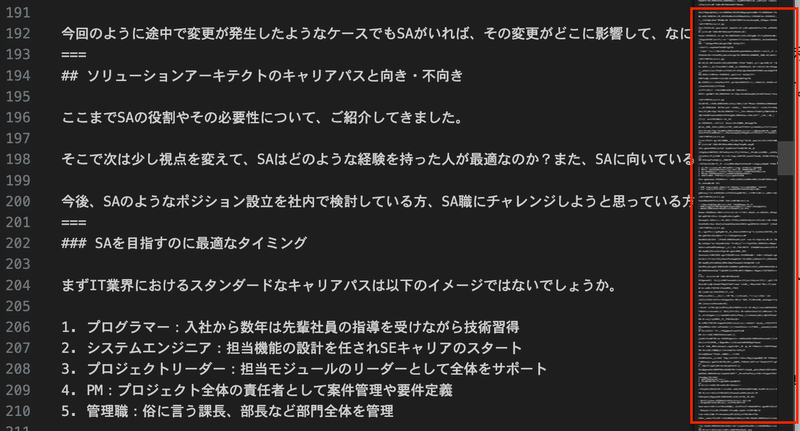
文章長っ!!テキストの長文、と〜〜〜っても読み辛い!!!
Kindle出版の目安は1書籍あたり約2000万文字超えもあたりまえ。それが1つのテキストファイルなると文章量が大変なことになっています。
これにより以下2つの問題が発生し、原稿作成モチベーションは一気に低下することに…。
問題1:次の日、やる気がでない問題
少し夜遅くまで原稿作成を行っていた次の日、また夜になって「昨日の続きを」と思ったのですが、一向に手がキーボードに向かいません。
なぜかって?!
!!夜遅くに長文のテキストエディターを見つるのは辛すぎる!!
シンプルながらもっともな理由です。仕事で疲れた体に鞭打って向かう先が、あの環境はアラフォーの私には辛すぎました…。
問題2:修正箇所を探せない問題
なんとか眠い目をこすって原稿が完成。次は実際の視聴環境に合わせた校閲です。
一旦原稿が仮で完成すると(無料の)専用ソフトでEPUBファイルを作り、それをKindleが提供している(これまた無料の)プレビューアプリで開くと実際の視聴環境に限りなく近い形での校閲が可能になります。

ここで「誤記や表現の変更箇所を探して原稿の修正」を何度か繰り返すのですが…あの見づらい長文のテキストエディターから修正箇所を探すのが超大変。
テキストエディターはシンプルすぎるが故にプレビューや見出し機能などは一切なく、修正箇所を自力で探す必要があります。
テキストエディターで文章修正
EPUB変換を行い、校閲
修正箇所をテキストエディターから必死に見つけて修正
EPUB変換を使い…
何の苦行を自分に強いているのか途中からわからなくなり、またしばらく手が止まりました(笑)。
プレビューアプリで校閲して、原稿を修正する作業は別に嫌じゃないんですよ。そこから無機質なテキストエディターに戻るのが本当に辛かったんです(涙)。
解決策:2冊目の出版で解決策に出会う
ここから先は
この記事が気に入ったらサポートをしてみませんか?
